Các cách chèn ngày khác nhau (Microsoft Word)
Word cung cấp một số cách khác nhau để chèn ngày hiện tại vào tài liệu. Một cách phổ biến là hiển thị tab Chèn của ruy-băng và sau đó bấm Ngày & Giờ trong nhóm Văn bản. Word hiển thị hộp thoại Ngày và Giờ và bạn có thể chọn cách bạn muốn chèn ngày và giờ vào tài liệu của mình. (Xem Hình 1.)
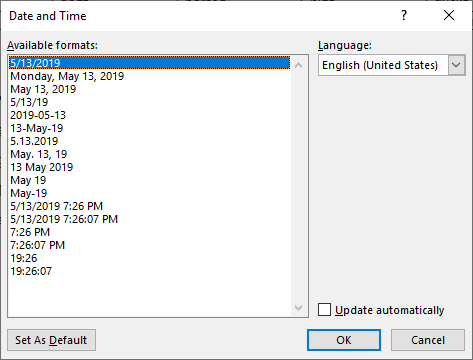
Hình 1. Hộp thoại Ngày và Giờ.
Ở dưới cùng bên phải của hộp thoại Ngày và Giờ có một hộp kiểm thú vị có tên Cập nhật Tự động. Nếu hộp kiểm này không được chọn, thì khi bạn bấm OK, ngày tháng sẽ được chèn vào tài liệu của bạn dưới dạng văn bản. Nếu bạn chọn hộp kiểm, thì ngày sẽ được chèn dưới dạng trường DATE. Tất nhiên, sự khác biệt giữa hai ngày này là khi một ngày được chèn vào dưới dạng văn bản, thì nó là tĩnh; nó không thay đổi. Nếu trường DATE được sử dụng, thì ngày là động và nó luôn thay đổi để phản ánh ngày hiện tại.
Nếu bạn là người thích bàn phím, thì bạn có thể chèn ngày hôm nay bằng cách nhấn Shift + Alt + D. Lối tắt này luôn chèn một trường DATE, giống như khi bạn đã sử dụng hộp thoại Ngày và Giờ và chọn hộp kiểm Cập nhật Tự động.
Mặc dù hộp thoại Ngày và Giờ và phím tắt Shift + Alt + D thực hiện những việc tương tự (cho phép bạn chèn ngày), không có “liên kết” nào giữa hai điều này. Shift + Alt + D là một phím tắt độc lập; nó không phải là một phím tắt cho hộp thoại Ngày và Giờ. Điều này có nghĩa là cài đặt trong hộp thoại Ngày và Giờ không phải là cài đặt cấu hình cho Shift + Alt + D. Thay vào đó, phím tắt luôn chèn trường DATE động, bất kể lần cuối cùng bạn sử dụng hộp thoại Ngày và Giờ như thế nào.
Kết quả của sự khác biệt này, tất nhiên, là nếu bạn muốn đặt một ngày tĩnh, không thay đổi vào tài liệu của mình, bạn chỉ nên nhập nó hoặc bạn nên sử dụng hộp thoại Ngày và Giờ với hộp kiểm Cập nhật Tự động được bỏ chọn. .
Nếu bạn nhất quyết sử dụng phím tắt, bạn sẽ cần sử dụng Shift + Alt + D để chèn ngày, nhấn phím mũi tên trái cho đến khi bạn ở giữa ngày đã chèn, rồi nhấn Shift + Ctrl + F9 để hủy liên kết trường. (Hủy liên kết một trường sẽ thay thế mã trường bằng kết quả của mã trường đó. Nó sẽ loại bỏ trường một cách hiệu quả.)
WordTips là nguồn của bạn để đào tạo Microsoft Word hiệu quả về chi phí.
(Microsoft Word là phần mềm xử lý văn bản phổ biến nhất trên thế giới.) Mẹo này (11811) áp dụng cho Microsoft Word 2007, 2010, 2013, 2016, 2019 và Word trong Office 365. Bạn có thể tìm thấy phiên bản của mẹo này cho giao diện menu cũ hơn của Word tại đây: